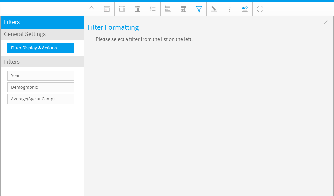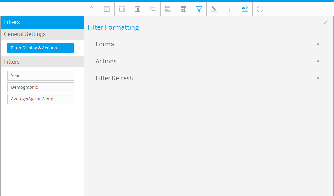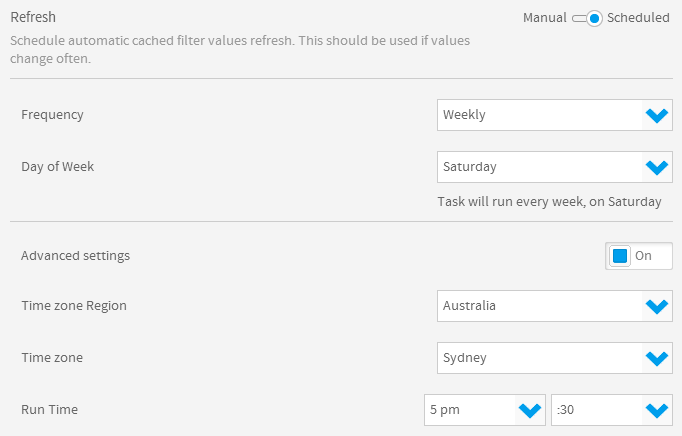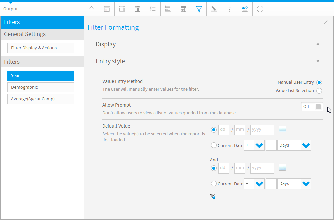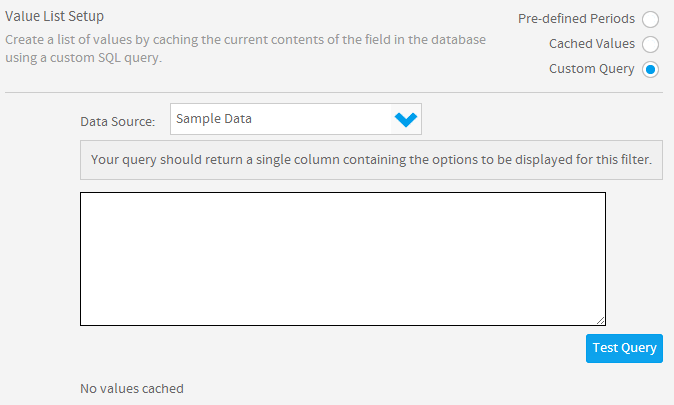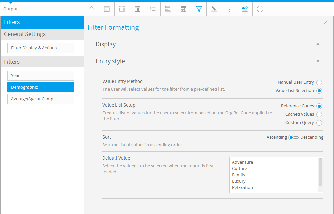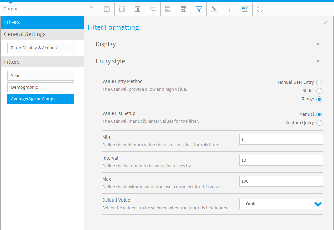Page History
...
| Table of Contents | ||
|---|---|---|
|
...
概要
| Styleclass | ||
|---|---|---|
| ||
The Filter format tab contains a number of sections that you can use to format your filters.
Each of these sections is described below.
...
「フィルターの書式」タブにはいくつかのセクションが用意されており、これらを使ってフィルターの書式全般を編集することができます。
各セクションの内容を以下に示します。
標準設定
| Styleclass | ||
|---|---|---|
| ||
The main formatting options for report filters are displayed below.
レポートフィルターのメイン書式オプションを以下に示します。
| Expand | |
|---|---|
|
...
|
...
|
...
|
...
Filter Display
...
Select the location for User Prompt filters to be displayed on the Report page.
...
Apply Link Location
...
Select the location for the apply button or link to be displayed. This is positioned within the Filter Display (defined above).
...
Apply Style
...
Use a button to apply selected filter values.
...
Filter Width
...
Select the length for User Prompt filter values display, allowing you to accommodate longer values.
|
...
Display Filter Values
...
| Expand | |
|---|---|
|
...
|
...
|
...
Description
...
Autorun Report on Load
...
Apply default and remembered filter values and run the report on first load.
...
Remember Filter Values
...
Remember filter values previously applied to this report and load on next viewing.
...
Drill Filters
...
Minimise display of filters applied to the report as part of the Drill Through process.
...
Minimise Filter Section
...
Minimise the filter display on first load of the report.
|
...
Filter Date Reference
...
| Expand | |
|---|---|
|
...
This option is only available if one or more filters have been set to use Cached Values.
Option | Description |
|---|---|
Refresh | There are two available refresh options available for cached filters:
|
If the refresh setting is defined as Scheduled then the following scheduling options will become available. This schedule will apply to all cached filters on this report.
| ||||
このオプションは、1つ以上のフィルターが「キャッシュされた値」を使用するように設定されている場合にのみ使用可能です。
更新設定を「スケジュール」として定義した場合は、以下のスケジューリングオプションが使用可能になります。このスケジュールは、このレポートのキャッシュされたフィルターすべてに適用されます。 |
フィルター設定 - 日付
...
| Styleclass | ||
|---|---|---|
| ||
| Expand | |
|---|---|
|
...
Option | Description |
|---|---|
Description | Define the title of the filter. |
Display Filter in Legend | Show or hide this filter from the filter legend list. |
Filter Requirement | There are two available options:
|
Display Dependant On | Select a filter for this filter to be dependant on. This will mean that the selected filter will have to have a value selected before the dependant filter displays.
|
Remember User Selection |
| ||||||||||||||
日付の表示オプションは、「期間走査」を除き、ディメンション(次元)およびメトリック(数値)の表示オプションと同じです。
|
| Expand | ||||||||||||
|---|---|---|---|---|---|---|---|---|---|---|---|---|
| ||||||||||||
「値の一覧の設定」オプションを「カスタムクエリー」に設定した場合は、以下のオプションが使用可能になります。 |
フィルター設定 - ディメンション(次元)
| Expand | ||||||
|---|---|---|---|---|---|---|
| ||||||
|
...
| Styleclass | ||
|---|---|---|
| ||
ディメンション(次元)をフィルターとして使用する場合は、「表示」および「入力スタイル」メニューにディメンション固有のオプションが表示されます。これらのオプションを使用して、フィルターのキャッシュ、説明の作成、一覧の長さ(「一覧に含む」演算子使用時)といったさまざまな設定を定義することができます。これらのオプションは、メトリック(数値)と日付のどちらを使用しているかによって異なる場合があります。
| Expand | |
|---|---|
|
...
Option | Description |
|---|---|
** |
| Expand | |||
|---|---|---|---|
| |||
|
...
| ||||||||||||||||
|
| Expand | ||||||||||||||
|---|---|---|---|---|---|---|---|---|---|---|---|---|---|---|
| ||||||||||||||
「値の一覧の設定」オプションを「カスタムクエリー」に設定した場合は、以下のオプションが使用可能になります。 |
フィルター設定 - メトリック(数値)
| Styleclass | ||
|---|---|---|
| top||
メトリック(数値)フィルターでは、書式オプションの変更、デフォルト値の設定のみを行えます。プロンプトアイコンは使用できません。
| Expand | |
|---|---|
|
...
| ||||||||||||
|
| Expand | ||||||||||||||||
|---|---|---|---|---|---|---|---|---|---|---|---|---|---|---|---|---|
| ||||||||||||||||
「値の一覧の設定」オプションを「カスタムクエリー」に設定した場合は、以下のオプションが使用可能になります。 |
...
Option | Description |
|---|---|
** |
...
| title | Entry Style |
|---|
...
Option
...
Description
...
| horizontalrule |
|---|
| Styleclass | ||
|---|---|---|
| ||